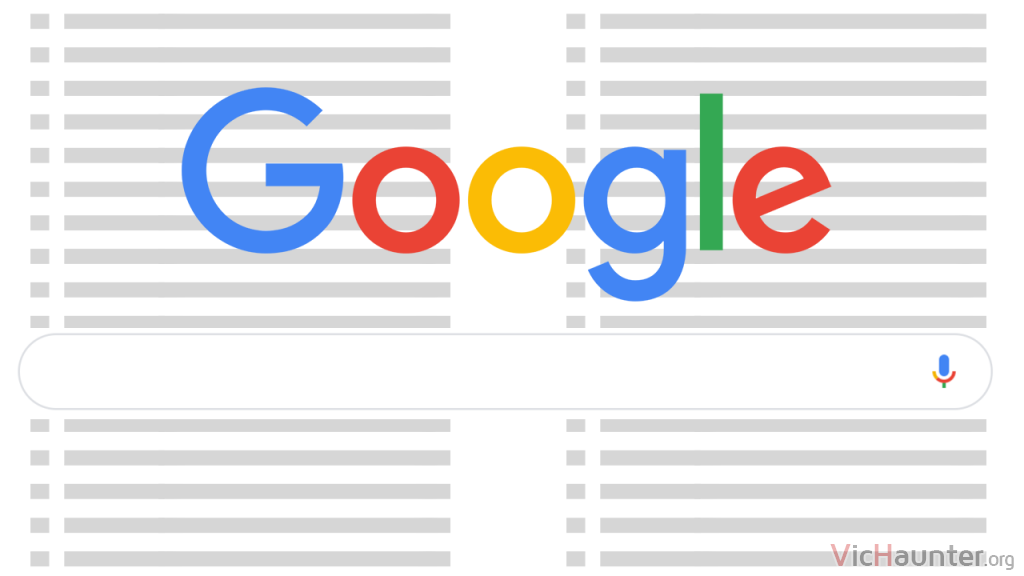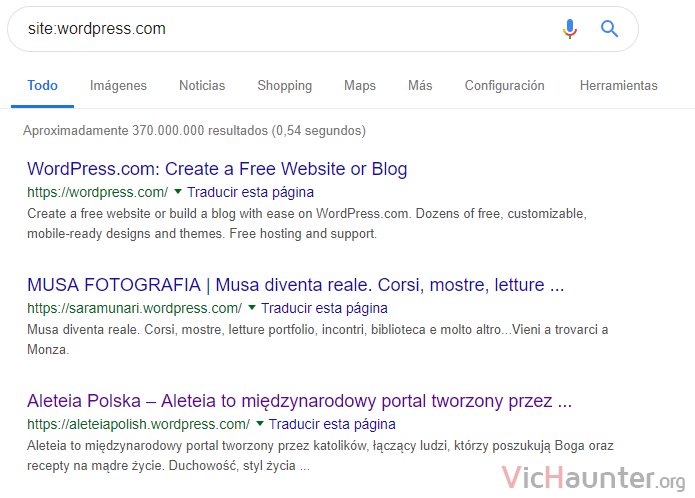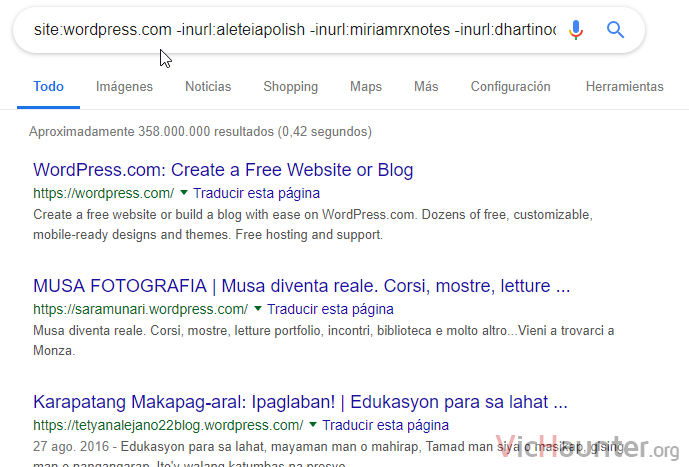A día de hoy Google lo sabe prácticamente todo, sobretodo acerca de cualquier dominio o página web. Si estás preparando una auditoría o reunión, es posible que te venga bien saber cómo exportar todos los subdominios indexados por Google, aunque tiene otras utilidades.
Como digo, otras ideas de uso pueden ser por ejemplo importar todos estos subdominios en un firewall, bloquearlos en el navegador, etc. Si tienes alguna otra idea de cómo utilizarlos deja un comentario.
Cómo guardar todos los subdominios de un sitio en un archivo de texto desde Google
La única pega del método, es que vas a tener que echar mano de Chrome para el segundo método, pues nos vamos a apoyar en una extensión que nos permita exportar después de encontrar todos los subdominios. Para el primero puedes usar cualquier navegador.
De momento, como primer paso, vamos a usar el buscador para ver todas las páginas en un dominio. Si quieres usar el plugin salta a la siguiente opción.
Cómo encontrar todas las páginas de único sitio en Google con cualquier navegador
El proceso es bastante sencillo, y basta con utilizar las opciones avanzadas de búsqueda. Abre el navegador, y apunta a google.com. Ahora en la caja de búsqueda pon site: seguido del dominio del que quieres extraer todos los subdominios, o al menos ver las páginas.
Por ejemplo site:wordpress.com
Recuerda no usar espacios después de los dos puntos, sino buscará las dos palabras por separado. En la captura arriba puedes ver que solo aparecen resultados de este dominio, así como de todos los subdominios incluído www.
Una vez en este punto, puedes encontrar los subdominios de un sitio utilizando otro operador de búsqueda, inurl:.
Pero ¿para qué sirve esto si solo mostrará los resultados que tengan en la url dicho texto?, muy fácil. Si lo inviertes, lo que hace es eliminar dichos resultados, basta con poner el signo menos delante.
site:wordpress.com -inurl:www -inurl:dariolucio -inurl:federicorc …
Puedes ir añadiendo restricciones, y para un sitio pequeño irán quedando como resultados de búsqueda solo los subdominios que no hayas quitado de la búsqueda, hasta que arroje 0 resultados.
Tecuerda que hay algunas pegas en este método:
- Solo puedes meter 30 palabras clave en una búsqueda
- Tienes que hacerlo a mano
- Si haces muchas búsquedas reCaptcha empezará a molestarte
Cómo exportar todos los subdominios de un sitio en Chrome
Aunque el método anterior es perfectamente válido y rápido, no lo es para dominios con montones de subdominios como el del ejemplo.
Si ya tienes Chrome instalado genial, sino puedes bajarlo desde su página oficial. Una vez lo tengas, ábrelo y entra en la página del plugin para instalarlo. Es la versión Forked porque es la que funciona actualmente al estar parcheada para los cambios de google (ellos no mantienen la versión oficial).
¿Por qué un bloqueador de urls? Fácil, porque conseguiremos algo parecido a lo de antes, pero de una forma mucho más dinámica. Lo primero es instalar la extensión, y si ya la tenías instalada es mejor exportar y borrar la configuración de dominios bloqueados que tengas para que no se mezclen con los del análisis.
Abre google y haz la misma búsqueda que antes site:wordpress.com
Simplemente ve bloqueando subdominios hasta que no aparezca nada en los resultados de búsqueda, solo el aviso de que algunos resultados han sido eliminados por el Personal Blocklist.
Para ello mantén presionada la tecla control en el teclado, y vé haciendo click sobre los subdominios que quieras bloquear. Verás que se abren nuevas pestañas. Luego solo tienes que ir yendo a estas pestañas, haz click en el icono de blocklist, y dale a añadir este dominio a la lista.
Lo mejor es ir abriendo unos cuantos resultados, bloqueándolos, y dándole otra vez a buscar en la pestaña donde tienes google, de esta forma irán desapareciendo los resultados bloqueados.
Ahora haz click en el icono de la extensión, dale al enlace que marca Exportar, y podrás copiar una lista completa con todos estos subdominios.
También lo tienes que hacer a mano, pero desde luego es mucho más fácil hacer click que escribir directamente en el buscador palabra por palabra.
¿Sueles hacer auditorías SEO? ¿Qué otras herramientas o técnicas usas? Comenta y comparte